2024-10-16 12:49:23七分软件园
打印机突然不能打印,这是使用打印机打印比较常见的问题。这样的故障情况,比较耽误工作进度,尤其是在急需打印文件的时候,还容易让用户误以为是打印机坏了。打印机无法正常工作的背后可能隐藏着多种原因,从简单的设置错误到较为复杂的硬件故障。本文将介绍具体的原因分析及解决方法指南,帮助大家快速定位打印机不能打印的问题并找到解决方案。

1、检查电源:确保打印机已正确连接电源,并且电源开关处于开启状态。2、检查数据线/网络连接:如果是通过USB线连接的打印机,请检查USB线是否牢固插入;如果是网络打印机,请检查网络连接是否正常,包括无线网络信号强度和网线连接情况。
1、查看打印机状态灯:很多打印机的状态灯可以指示出设备当前的工作状态,例如是否处于错误状态、纸张是否充足等。

2、检查是否有错误消息:如果打印机显示屏上有错误信息显示,按照提示进行相应处理,如更换墨盒、清除卡纸等。
更新打印机驱动:通过“本站”专业的打印机驱动软件可以自动检测打印机型号匹配对应的驱动程序进行下载安装。
①、安装并打开-本站,然后点击“立即检测”;

②、软件便会自动检测打印机型号匹配驱动以及检测打印机存在的问题;
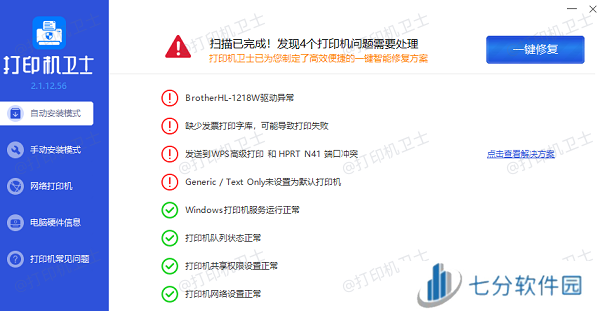
③、根据检测结果点击“一键修复”软件便会进行下载安装驱动,同时解决修复打印机问题。
1、打开打印队列:在电脑上打开“设备和打印机”,找到你的打印机图标,双击打开打印队列窗口。2、取消所有打印任务:如果有大量未完成的打印任务,可能会导致打印机堵塞。尝试取消所有任务,然后重新尝试打印。3、暂停后重新启用打印队列:有时暂停打印队列再重新启用可以解决一些临时性的通信问题。
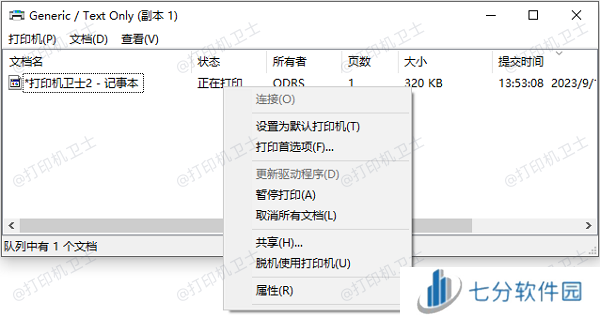
1、检查默认打印机设置:确保你正在使用的打印机被设置为默认打印机。2、调整打印质量设置:有时打印质量设置过高会导致打印机无法处理,尝试降低分辨率或颜色模式等设置。3、检查纸张大小和类型:确保所选的纸张大小和类型与实际使用的相匹配。

1、检查墨量:如果墨量过低,打印机可能无法正常打印。必要时更换新的墨盒。2、清洁喷头:长时间使用后,喷头可能会堵塞,影响打印效果。可以使用打印机自带的清洁功能或者手动清洁喷头。
1、关闭防火墙或杀毒软件:某些安全软件可能会阻止打印机正常工作,尝试暂时禁用它们,看看问题是否得到解决。2、检查最近安装的软件:新安装的软件可能会与打印机驱动程序产生冲突,考虑卸载最近安装的应用程序,观察是否有所改善。
以上就是打印机突然不能打印了怎么回事,原因及解决方法指南。如果有遇到打印机连接、共享、报错等问题,可以下载“本站”进行立即检测,只需要一步便可修复问题,提高大家工作和打印机使用效率。
声明:本文内容及配图由入驻作者撰写或者入驻合作网站授权转载。文章观点仅代表作者本人,不代表本站立场。文章及其配图仅供学习分享之

新品榜/热门榜